Любая операционная система, как и более-менее качественные программные продукты, должна получать обновления от разработчиков. Они способны не только привнести в ОС новые полезные функции и возможности, но и решить проблемы с безопасностью и оптимизацией.
Специально для этих целей компания «Майкрософт» разработала центр обновления Windows и программу, которая выполняет загрузку и установку апдейтов с официальных серверов корпорации. Далеко не все знают, как обновить виндовс 7, что собой предоставляют эти обновления и как их отключить. Об этом и будет идти речь в данном материале.
Что такое центр обновления Windows
Центр обновления виндовс представляет собой программу, способствующую обновлению операционных систем виндовс на регулярной основе. Дополнения также получают различные стандартные программы по типу MS Edge или Internet Explorer, пакеты приложений MS Office, а также прочее программное обеспечение.
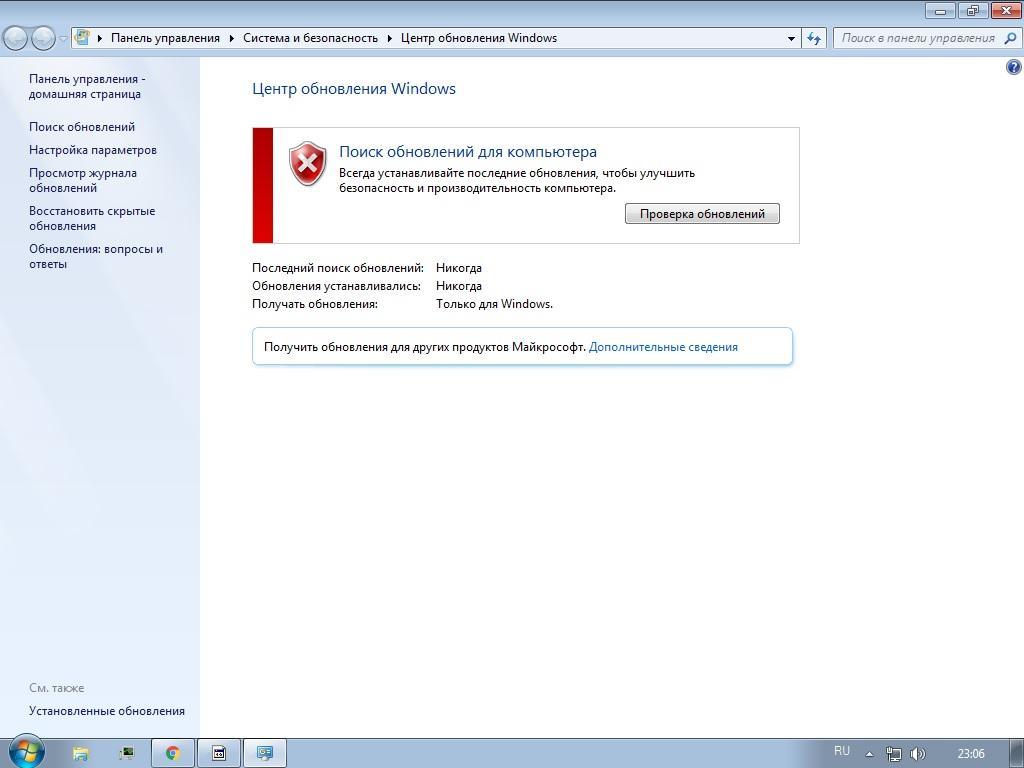
Как поставить пакет обновления SP1 для Windows 7
Приложение, позволяющее обновиться ОС
По стандарту регулярные апдейты для системы безопасности присылаются каждый вторник, но могут прийти и раньше или позже. Особенно часто это бывает в результате распространения какого-либо опасного компьютерного вируса, о котором стало известно совсем недавно. Такие действия помогают пользователям в значительной мере защитить себя и свои конфиденциальные данные от мошенников.
Обратите внимание! Программа может быть настроена на автоматическое получение обновлений, что рекомендуется корпорацией, но также можно установить настройку, согласно которой апдейты вообще не будут приходить, или право их установки возьмет на себя пользователь.
Апдейты центра обновления способны решать следующие задачи:
- устранять неисправности в операционной системе;
- закрывать дыры в системе безопасности ОС;
- обеспечивать поддержку и совместимость с аппаратными модулями, которые только недавно появились на рынке компьютерной техники (новыми процессорами и видеокартами);
- оптимизировать программный код ОС с целью затраты меньшего количества системных ресурсов.
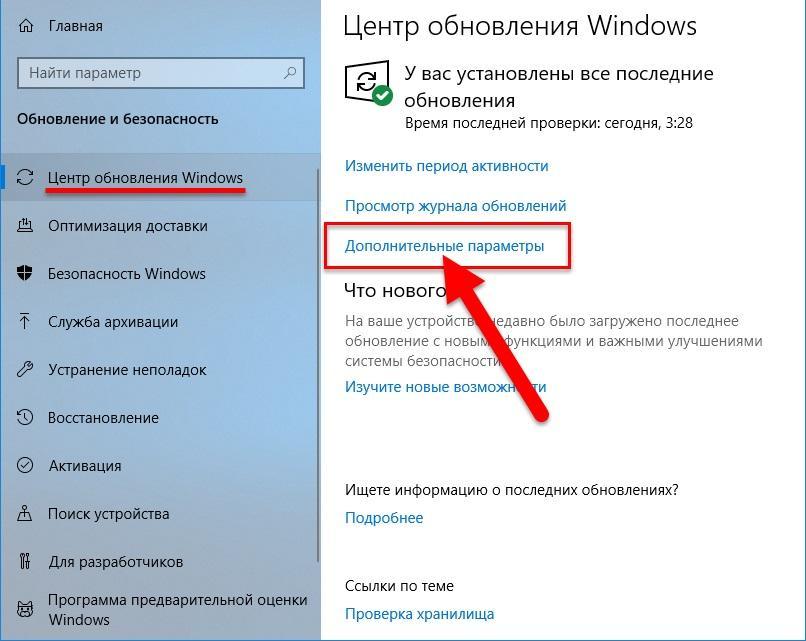
Настроить утилиту можно в меню дополнительных параметров
Сами по себе обновления являются ничем иным как дополнениями к уже существующему программному обеспечению и его функционалу. Нужны они, чтобы предотвратить зависание программ в исключительных случаях появления ошибок, не дать злоумышленникам найти лазейки для проникновения в компьютер пользователя, а также просто дополнить ПО новыми возможностями и функционалом.
Важно! Специалисты «Майкрософт» рекомендуют обновлять свой ПК как можно чаще. Для этого должна быть включена функция «Автоматического получения дополнений». Если все время откладывать проверку и загрузку апдейтов, то можно столкнуться с негативными сторонами этих действий в очень скором времени.
Каждое обновление, присылаемое компанией, относится к одному из нескольких существующих видов: важному, рекомендуемому, необязательному и остальному. Ниже об этом рассказано более подробно:
- важные дополнения способствуют защите системы, удалению дыр в безопасности и предотвращению кражи персональных конфиденциальных данных пользователей. Их необходимо устанавливать и загружать сразу же после их появления;
- рекомендуемые апдейты предлагаются к установке для решения каких-либо менее серьезных проблем или для повышения удобства пользования компьютером. Так как последний пункт является сугубо индивидуальным, то пользователи имеют право не устанавливать такие файлы, если они точно знают, что им это не нужно;
- необязательные обновления. Они доступны только для ручной установки и содержат драйвера, программы, а также компоненты, повышающие удобство использования операционной системы (флеш плеер);
- остальные — это все те дополнения, которые по тем или иным причинам не вошли в состав первых трех групп. Они также могут устанавливаться вручную, а могут быть проигнорированы пользователем.
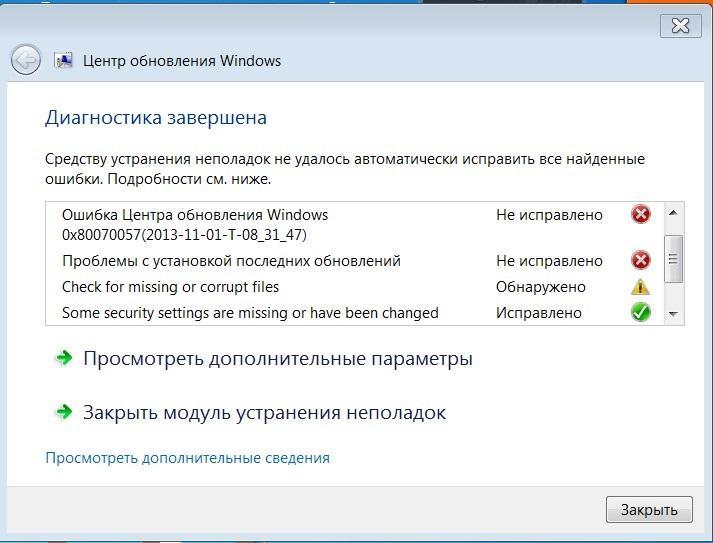
Как запустить для проверки новых обновлений
В десятке центр Windows Update запустить можно несколькими способами: старым, как это было в виндовс 7, и новым — с использованием параметров. Следует рассмотреть оба варианта. Инструкция для первого такова:
- Перейти в меню «Пуск» и в строке поиска написать «панель управления», выбрав соответствующий пункт. Также утилиту можно запустить, просто нажав правой клавишей мыши по значку меню «Пуск» и кликнув по нужному пункту (работает только для виндовс 10).
- Прописать в поисковой строке панели управления «центр обновления» и выбрать интересующий раздел.
- Дождаться открытия окна и начать работать в нем.
То же самое можно сделать и через параметры. Для этого:
- Переходят в меню «Пуск» и выбирают соответствующую программу. Ее иконка похожа на значок шестеренки. Также можно просто нажать быстрое сочетание клавиш «Win + I».
- Входят во вкладку «Обновление и безопасность».
- Запускают «Центр обновления виндовс».
- Работают в нем по аналогии с предыдущей инструкцией.
На главном окне будет выведена информация о доступных дополнениях, дате последней загрузки и установки, а также ряде дополнительных настроек, доступных по ссылкам в левой части окна. Для проверки новых апдейтов необходимо нажать на клавишу «Проверить…» и подождать некоторое количество времени.
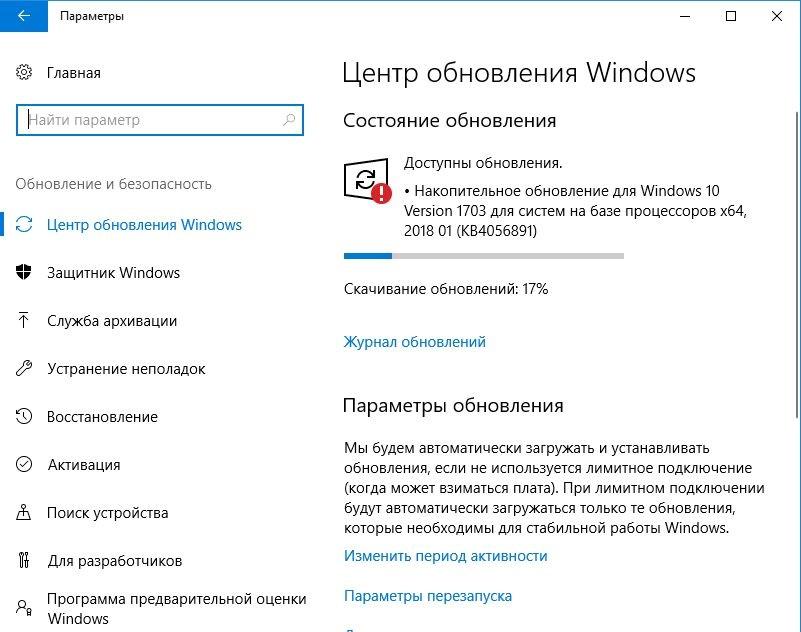
Процесс скачивания дополнений
Обратите внимание! Если активирована настройка ручного поиска и установки, то после нахождения нужных дополнений потребуется вручную скачать и установить их. Когда новых файлов нет, система пишет, что они недоступны, значит нужно проверить их появление чуть позже.
Как обновить операционную систему
Как уже было сказано, на виндовс обновление может прийти как в определенное время, так и с задержкой или раньше срока. Зависит это от нахождения дыр в системе безопасности, появления вирусов и работы службы, занимающейся этими вопросами.
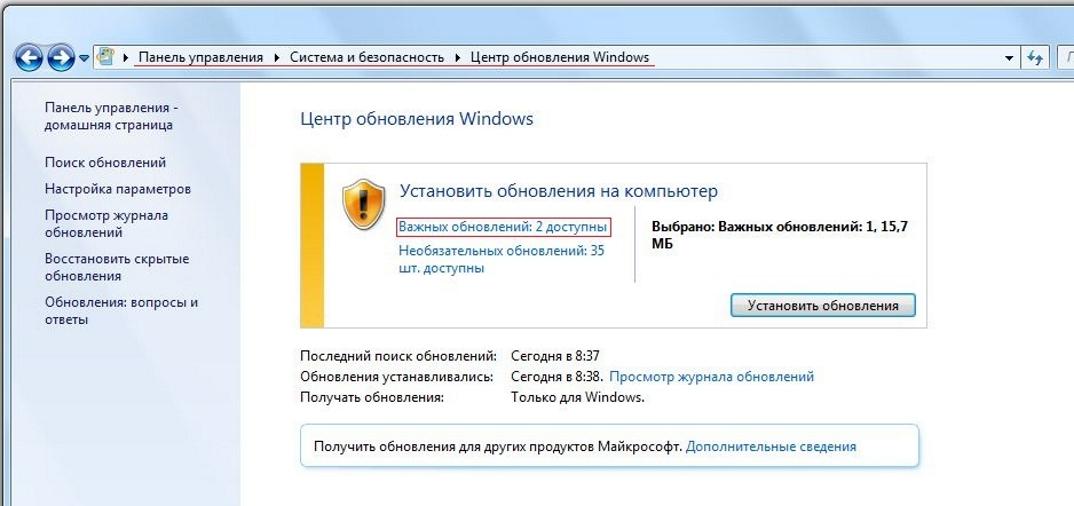
Скачивание дополнений на семерке
О том, как обновить операционную систему виндовс, было рассказано выше. Нужно всего лишь перейти в центр любым удобным способом и на главном его окне нажать на кнопку «Проверить обновления». Если они доступны, то ОС обязательно скачает и установит их. Если же их нет, то придется подождать, так как пользователь, скорее всего, уже скачивал какие-либо файлы не так давно.
Важно! Загружать апдейты нужно по мере их появления, поэтому рекомендуется установить параметр проверки их появления в автоматический режим, чтобы все происходило без участия пользователя.
Средство устранения неполадок в центре обновления Windows
Иногда обновить Windows 7, 8.1 или 10 ни в какую не получается, и тогда на помощь приходит средство от компании «Майкрософт» под названием Windows 10 Update Troubleshooter, скачать которое можно с официального сайта разработчика.
Софт предназначен специально для поиска и исправления ошибок, связанных с этой программой, а даже дачи рекомендательных советов по настройке центра. Подходит для операционной системы виндовс 10 и позволяет решить ошибки с кодами 0×80073712, 0×80004005, 0×8024402F, 0×800705B4, 0×80070002, 0×80070643, 0×8024200B, 0×80070422, 0×80070020, 0×80070003 и некоторые другие.
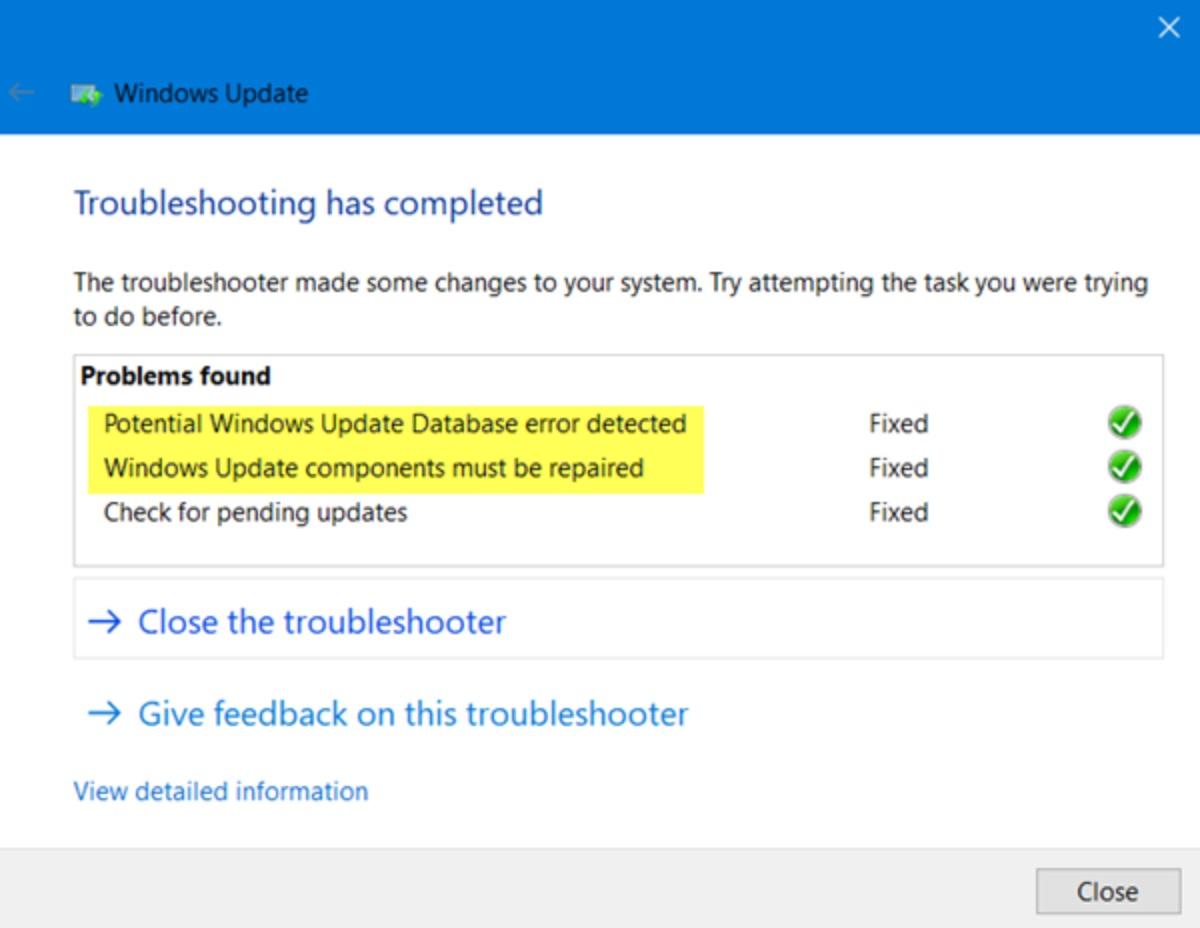
Интерфейс Windows 10 Update Troubleshooter
По сути это то же средство исправления неисправностей, что было и в более старых версиях ОС. Оно способно проверять службу виндовс апдейт на работоспособность и тестировать фоновые процессы, которые с этим связаны. Не стоит забывать и о встроенной диагностике локальных и глобальных сетей.
Важно! Специалисты рекомендуют перед использованием приложения перейти в его расширенные конфигурации и установить галочку напротив параметра с автоматическим применением всех исправлений. Это ускорит работу в программе и повысит удобство ее использования.
Как приостановить обновления на 7 дней
Если необходимо, то можно временно прекратить поиск дополнений и их скачивание. Срок такого перерыва равняется семи дням для инсайдеров и 35 дням для обычных рядовых пользователей.
Обратите внимание! Приостановление воздействует на все дополнения, кроме важных. Это означает, что апдейты для системы безопасности и защитника операционной системы виндовс 10 все равно будут скачиваться и устанавливаться.
Ранее приостановить поиск дополнений можно было так:
- Перейти в меню «Пуск» и выбрать соответствующую программу. Ее иконка похожа на значок шестеренки. Также можно просто нажать быстрое сочетание клавиш «Win + I».
- Войти во вкладку «Обновление и безопасность».
- Запустить «Центр обновления виндовс».
- Нажать на ссылку «Дополнительные параметры».
- Пролистать вниз экрана и найти ползунок пункта «Приостановка обновлений» и перевести его в положение «Выключено».
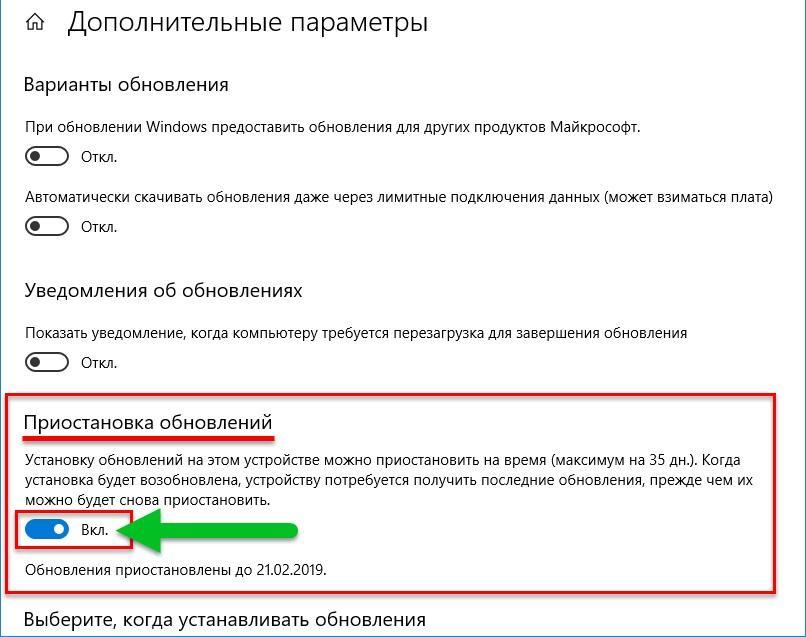
Старое расположение функции приостановления
После выхода новой сборки под номером 18282 опция приостановки дополнений была вынесена на начальное окно центра, и теперь работать с ней стало намного легче. Она находится непосредственно по тому же «адресу», что и сама программа. Для активации приостановления необходимо выполнить все те же самые действия, что и в предыдущей инструкции, но никуда далее переходить не придется, так как кнопка приостановления находится прямо после кнопки проверки новых дополнений.
Не работает центр обновления Windows: причины и что делать
В том, что программа, предоставляющая пользователям дополнения, не работает, может быть виновато множество факторов, включая вирусы, системные сбои и неисправности, а также конфликты приложений. Помочь в решении проблем может ряд способов, описанных ниже:
- использование утилиты «Исправление неполадок». Она придумана специально для поиска и исправления различных неисправностей, связанных с системными службами виндовс. Для ее запуска достаточно перейти в меню «Пуск» и вписать «устранение неисправностей», выбрав соответствующий пункт;
- скачивание программы Windows 10 Update Troubleshooter. О ней уже было написано выше. Update Troubleshooter позволяет выявить даже самые редкие ошибки и исправить их путем замены некоторых важных файлов операционной системы на новые;
- проверить систему антивирусом. Хороший антивирус сразу же определит, виноваты ли в ошибках и сбоях вирусы или нужно копать в другом направлении.
Сброс центра обновлений Windows
Для сброса центра существует несколько способов: утилита «Исправление неисправностей», ручной сброс через командную строку и использование специального скрипта. Первый способ не сбрасывает центр в привычном понимании этого слова. Он ищет ошибки и исправляет их. Второй метод более сложен в исполнении, так как требует вставки большого количества команд.
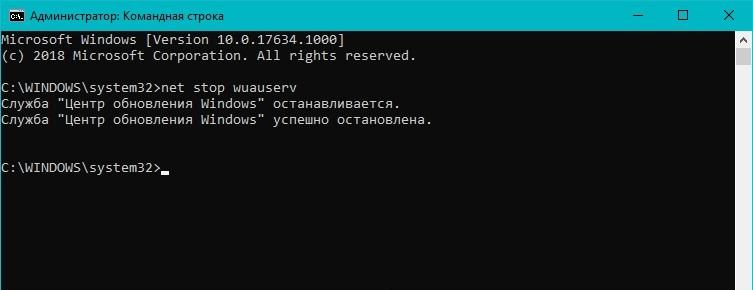
Для сброса применяется консоль
Третий способ является предпочтительным, так как он основан на скачивании и запуске скрипта, который все сделает самостоятельно. Загрузить его можно по этой ссылке. Достаточно запустить файл ResetWUEng.cmd с привилегиями админа.
Как восстановить классический вариант центра обновления в Windows 10
Многие привыкли пользоваться старым вариантом центра, поэтому есть возможность восстановить его. Рботает это только в самых ранних сборках ОС. Необходимо:
- Найти приложение «Блокнот» и запустить его.
- Скопировать туда следующий текст «Windows Registry Editor Version 5.00 [HKEY_LOCAL_MACHINESOFTWAREMicrosoftWindowsUpdateUX] «IsConvergedUpdateStackEnabled»=dword:00000000 [HKEY_LOCAL_MACHINESOFTWAREMicrosoftWindowsUpdateUXSettings] «UxOption»=dword:00000000″.
- Сохранить файл под любым именем и указать для него расширение REG.
- Запустить файл и согласиться с изменениями в реестре.
- Проверить, вернул ли установщик дополнений свой первоначальный вид.
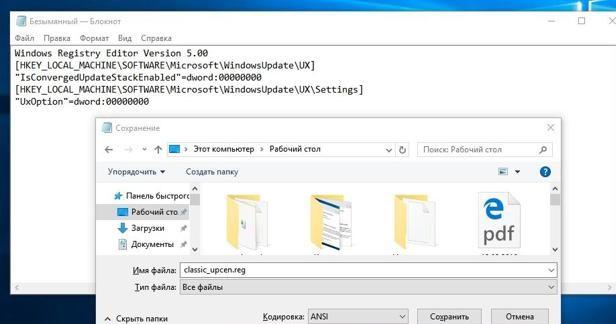
Восстановление старого интерфейса центра
Теперь стало понятно, почему не обновляется виндовс на компьютере или автономном ноутбуке. Управлять центром проще простого, но для этого нужно четко следовать предоставленным в статье инструкциям.
Источник: mirinfo.ru
Microsoft update обновление windows 7. Центр обновления Windows

Обновления операционной системы позволяют держать в актуальном состоянии средства безопасности, программное обеспечение, исправлять ошибки, совершенные разработчиками в предыдущих версиях файлов. Как известно, Майкрософт прекратил официальную поддержку, следовательно, и выпуск обновлений Windows XP с 8.04.2014. С тех пор все пользователи этой ОС предоставлены сами себе. Отсутствие поддержки означает, что Ваш компьютер, не получая пакеты безопасности, становится уязвимым для вредоносного ПО.
Не многие знают, что некоторые государственные учреждения, банки и пр. до сих пор пользуются особой версией Windows XP — Windows Embedded. Разработчиками заявлена поддержка данной ОС до 2021 года и обновления для нее доступны. Вы, наверное, уже догадались, что можно использовать пакеты, предназначенные для этой системы, в Windows XP. Для этого необходимо произвести небольшую настройку реестра.
Предупреждение: совершая действия, описанные в разделе «Модификация реестра», Вы нарушаете лицензионное соглашение Microsoft. Если таким образом будет модифицирована Windows на компьютере, официально принадлежащем организации, то при очередной проверке могут возникнуть проблемы. Для домашних машин такой угрозы нет.
Модификация реестра

Результатом наших действий станет то, что наша операционная система будет идентифицироваться Центром обновлений, как Windows Embedded, и нам на компьютер будут поступать соответствующие обновления. Технически никакой угрозы это не несет – системы идентичны, с небольшими отличиями, которые не являются ключевыми.
Ручная проверка
Ручное обновление выполнено, теперь компьютер защищен, насколько это возможно.
Автоматическое обновление
Для того, чтобы не ходить каждый раз на сайт Windows Update, нужно включить автоматическое обновление операционной системы.
Регулярное обновление операционной системы позволяет нам избежать многих проблем, связанных с безопасностью. Почаще заглядывайте на сайт Windows Update, а лучше позвольте ОС самой устанавливать обновления.
Пакет обновления Windows – это большой сборник патчей и средств повышения надежности операционной системы. В случае с Windows существует 3 версии: sp1, sp2 и sp3. Настоятельно рекомендуется использовать самую последнюю – она наиболее стабильная и безопасная, поддерживает множество даже современных приложений. Если у вас до сих пор стоит sp2 или sp1, вы можете загрузить все необходимые обновления для ОС Windows XP, чтобы получить версию sp3.
Статистика
По состоянию на 2008 год, Windows Update имеет около 500 миллионов пользователей, поиск обновлений осуществляется около 350 миллионов раз в день, и обслуживается в среднем 1,5 млн одновременных соединений с клиентскими компьютерами. Во второй вторник месяца (в этот день Microsoft выпускает обновления системы безопасности Windows), скорость исходящего потока с сервера Windows Update может превышать 500 гигабит в секунду. Примерно 90 % всех пользователей автоматического обновления используют приложение Windows Update, а остальные 10 % получают обновления с помощью веб-сайта Windows Update.
Пакет обновления Windows – это большой сборник патчей и средств повышения надежности операционной системы. В случае с Windows существует 3 версии: sp1, sp2 и sp3. Настоятельно рекомендуется использовать самую последнюю – она наиболее стабильная и безопасная, поддерживает множество даже современных приложений. Если у вас до сих пор стоит sp2 или sp1, вы можете загрузить все необходимые обновления для ОС Windows XP, чтобы получить версию sp3.
Перерегистрация библиотек агента обновления Windows
В некоторых случаях отсутствие регистрации динамических библиотек службы обновления Windows также может вызывать ошибку 80072ee2. В этом случае рекомендуется в командной строке (с правами администратора) перерегистрировать все связанные с службой Windows Update dll-библиотеки):
regsvr32 oleaut32.dll regsvr32 jscript.dll regsvr32 vbscript.dll regsvr32 softpub.dll regsvr32 msxml.dll regsvr32 wintrust.dll regsvr32 initpki.dll regsvr32 cryptdlg.dll

Центр обновления Windows XP
Самый простой способ – автоматическое обновление. Компьютер самостоятельно загрузит все необходимые пакеты и установит их в фоновом режиме, не мешая вашей работе. Если бы автообновление было активно – система Windows XP уже установила бы sp3. Раз этого не произошло – необходимо данную функцию включить (хотя бы на время):

Теперь вам остается только подождать, пока все необходимые пакеты будет загружены с сервера Майкрософт и установлены на ваш ПК. В случае, если возникли какие-либо неполадки, и ничего не получилось, попробуйте альтернативный вариант, описанный ниже.
КАК ОТКЛЮЧИТЬ ОБНОВЛЕНИЯ WINDOWS ЧЕРЕЗ ПРОГРАММУ UPDATE BLOCKER?
Последняя на момент написания обзора версия операционной системы Windows 10 не предоставляет пользователю возможности отключения автоматических обновлений так, как это было возможно во времена Windows 7. В «Панели управления» и «Параметрах Windows» попросту отсутствует опция отключения обновлений. Хотя это и сделано (по заявлениям разработчиков из Microsoft) в целях безопасности, многим пользователям Windows совершенно не интересны все эти обновления, т.к. они зачастую являются причиной возникновения многих неисправностей.
Программа Windows Update Blocker способна устранить эту несправедливость всего в пару кликов мышью, как в операционных системах Windows XP, Vista, 7, 8, 8.1, так и Windows 10 (включая последние версии сборки).
Может показаться, что программа Windows Update Blocker является вредоносной, т.к. она изменяет системные настройки и довольно важные. Однако это не так. Все, что делает утилита — отключает службы Windows, каким-либо образом связанные с обновлениями. Вообще, эти службы пользователь может отключить и самостоятельно, воспользовавшись системным приложением «Службы». Однако через программу Windows Update Blocker это делать гораздо проще.
Кроме того, утилита способна защищать службы от изменения их параметров. Данная функция позволяет удерживать ту или иную службу в выключенном состоянии, не давая ни внешним программам, ни даже системе запустить их. Эта опция утилиты Windows Update Blocker также в основном пригождается в Windows 10, т.к. в данной версии ОС предусмотрены разнообразные механизмы возобновления обновлений, даже если необходимые для этого службы были отключены пользователем в ручном режиме.
Где расположен?
Разработчики Microsoft убрали классическое приложение Центр обновлений Windows из . Теперь он расположен в приложении Параметры.
Меню Пуск → Параметры → Обновление и безопасность → пункт «Центр обновления Windows».
Чтобы проверить обновления для компьютера, нажмите на кнопку «Проверка наличия обновлений». В основном окне почти нет настроек приложения. Вы найдете их, нажав на пункт «Дополнительные параметры» (доступен только для версий Pro, Enterprise, Education).
Отключение
Отключение приложения выполняется в стандартных утилитах – Службах и редакторе локальных групповых политики. Здесь же его можно снова включить. Информацию о том, как выполнить отключение другими способами, вы найдете в статье « ».
В службах
В редакторе локальных групповых политик
Важно! Этот способ доступен только в версиях Windows 10 Pro и Enterprise.
Полезно знать! После внесения изменений перейдите в параметры и проверьте наличие обновлений для компьютера. Не всегда изменения вступают в силу сразу.
На видео процесс отключения представлен наглядно.
Вывод
Классический Центр обновлений в новой версии ОС в панели управления отсутствует. Он находится в приложении Параметры. Восстановить стандартную утилиту можно только в ранних сборках Windows 10. Если же при загрузке пакетов для апдейта ПК возникнут проблемы, сбросьте все настройки Центра обновлений.
Обновления для системы безопасности поставляются каждый второй вторник, но могут быть доставлены и в другое время, когда эти обновления критические и необходимы для избежания эпидемий вируса. Центр обновления Windows
можно настроить для автоматической установки обновлений, это гарантирует, что компьютер всегда будет иметь последние обновления и не будет подвержен уязвимости компьютерных червей и других вредоносных программ.
Обновления Office
Microsoft Office Update
существовавший ранее бесплатный интернет-сервис, с помощью которого пользователь мог найти и установить обновления для нужных ему продуктов Office. Этот сервис поддерживал обновления для Office 2000, Office XP, Office 2003, и Office 2007 . 1 августа 2009 года Microsoft отказался от этого сервиса. Теперь пользователи могли загрузить обновления для Office только через Microsoft Update.
Однако Microsoft Update не поддерживает Office 2000, и пользователи с Office 2000 больше не имеют способа автоматического обнаружения и установки обновлений. Но это не столь важно для пользователей Office 2000, потому что в любом случае продукт больше не поддерживается и новые обновления не выпускаются. Но, тем не менее, это может вызвать ограничения для тех пользователей, которые хотят снова установить Office 2000.
Windows Vista, Windows Server 2008, и Windows 7
В Windows Vista , Windows Server 2008 и Windows 7 больше невозможно использовать обновления через веб-сайт. Вместо этого теперь используются автоматические обновления, которые имеют более широкий функционал. Поддержка Microsoft Update также встроена в систему, но по умолчанию отключена. Новый Windows Update так же может быть настроен на автоматическую загрузку и установку важных
и
рекомендуемых
обновлений. В предыдущих версиях Windows такие обновления были доступны только через веб-сайт.
В предыдущих версиях Windows, если обновление требовало перезагрузку, то каждые несколько минут появлялось окно с требованием от пользователя перезагрузить компьютер. Это диалоговое окно было изменено и теперь в нём можно выбрать время (до 4 часов), через которое будет предложена перезагрузка вновь. Новое диалоговое окно отображается так же, как и другие приложения, а не всегда поверх их.
Windows 88.1
В Windows 88.1 Центр обновления не получил не каких изменений, но помимо панели управления он появился в новой панели «Параметры»
Windows 10
В новой Windows 10 Центр обновления больше не присутствует в панели управления, а присутствует только в панели «Параметры»
Установка обновления
Откройте загруженный файл.
Обновления для системы безопасности поставляются каждый второй вторник, но могут быть доставлены и в другое время, когда эти обновления критические и необходимы для избежания эпидемий вируса. Центр обновления Windows
можно настроить для автоматической установки обновлений, это гарантирует, что компьютер всегда будет иметь последние обновления и не будет подвержен уязвимости компьютерных червей и других вредоносных программ.
Обновления Office
Microsoft Office Update
существовавший ранее бесплатный интернет-сервис, с помощью которого пользователь мог найти и установить обновления для нужных ему продуктов Office. Этот сервис поддерживал обновления для Office 2000, Office XP, Office 2003, и Office 2007 . 1 августа 2009 года Microsoft отказался от этого сервиса. Теперь пользователи могли загрузить обновления для Office только через Microsoft Update.
Однако Microsoft Update не поддерживает Office 2000, и пользователи с Office 2000 больше не имеют способа автоматического обнаружения и установки обновлений. Но это не столь важно для пользователей Office 2000, потому что в любом случае продукт больше не поддерживается и новые обновления не выпускаются. Но, тем не менее, это может вызвать ограничения для тех пользователей, которые хотят снова установить Office 2000.
Windows Vista, Windows Server 2008, и Windows 7
В Windows Vista , Windows Server 2008 и Windows 7 больше невозможно использовать обновления через веб-сайт. Вместо этого теперь используются автоматические обновления, которые имеют более широкий функционал. Поддержка Microsoft Update также встроена в систему, но по умолчанию отключена. Новый Windows Update так же может быть настроен на автоматическую загрузку и установку важных
и
рекомендуемых
обновлений. В предыдущих версиях Windows такие обновления были доступны только через веб-сайт.
В предыдущих версиях Windows, если обновление требовало перезагрузку, то каждые несколько минут появлялось окно с требованием от пользователя перезагрузить компьютер. Это диалоговое окно было изменено и теперь в нём можно выбрать время (до 4 часов), через которое будет предложена перезагрузка вновь. Новое диалоговое окно отображается так же, как и другие приложения, а не всегда поверх их.
Windows 88.1
В Windows 88.1 Центр обновления не получил не каких изменений, но помимо панели управления он появился в новой панели «Параметры»
Windows 10
В новой Windows 10 Центр обновления больше не присутствует в панели управления, а присутствует только в панели «Параметры»
Статистика
По состоянию на 2008 год, Windows Update имеет около 500 миллионов пользователей, поиск обновлений осуществляется около 350 миллионов раз в день, и обслуживается в среднем 1,5 млн. одновременных соединений с клиентскими компьютерами. Во второй вторник месяца (в этот день Microsoft выпускает обновления системы безопасности Windows), скорость исходящего потока с сервера Windows Update может превышать 500 гигабит в секунду. Примерно 90% всех пользователей автоматического обновления используют приложение Windows Update, а остальные 10% получают обновления с помощью веб-сайта Windows Update.
Обновления операционной системы позволяют держать в актуальном состоянии средства безопасности, программное обеспечение, исправлять ошибки, совершенные разработчиками в предыдущих версиях файлов. Как известно, Майкрософт прекратил официальную поддержку, следовательно, и выпуск обновлений Windows XP с 8.04.2014. С тех пор все пользователи этой ОС предоставлены сами себе. Отсутствие поддержки означает, что Ваш компьютер, не получая пакеты безопасности, становится уязвимым для вредоносного ПО.
Не многие знают, что некоторые государственные учреждения, банки и пр. до сих пор пользуются особой версией Windows XP — Windows Embedded. Разработчиками заявлена поддержка данной ОС до 2021 года и обновления для нее доступны. Вы, наверное, уже догадались, что можно использовать пакеты, предназначенные для этой системы, в Windows XP. Для этого необходимо произвести небольшую настройку реестра.
Предупреждение: совершая действия, описанные в разделе «Модификация реестра», Вы нарушаете лицензионное соглашение Microsoft. Если таким образом будет модифицирована Windows на компьютере, официально принадлежащем организации, то при очередной проверке могут возникнуть проблемы. Для домашних машин такой угрозы нет.
Модификация реестра
Результатом наших действий станет то, что наша операционная система будет идентифицироваться Центром обновлений, как Windows Embedded, и нам на компьютер будут поступать соответствующие обновления. Технически никакой угрозы это не несет – системы идентичны, с небольшими отличиями, которые не являются ключевыми.
Ручная проверка
Ручное обновление выполнено, теперь компьютер защищен, насколько это возможно.
Автоматическое обновление
Для того, чтобы не ходить каждый раз на сайт Windows Update, нужно включить автоматическое обновление операционной системы.
Источник: tv-st.ru
Windows Update Agent 7.6.7600.256 x86/64 для Windows 7

Windows Update Agent – это официальная утилита от Microsoft, предназначенная для правильного обновления операционной системы Windows 7.
Описание программы
Приложение распространяется на полностью бесплатной основе и преследует единственную цель – обновление ОС до последней версии.

Важно понимать, что данное программное обеспечение работает с любыми разрядностьями Windows 7, включая x32 или 64 Bit.
Как установить
Переходим к делу. Давайте рассмотрим конкретный пример, который показывает, как устанавливается ПО:
- Обращаемся к концу этой странички и загружаем архив.
- Распаковываем содержимое, запускаем процесс инсталляции и устанавливаем флажок напротив пункта принятия лицензии.
- Переходим к следующему шагу и ждём несколько секунд, пока программа установится.

Как пользоваться
Основная особенность использования софта – это правильный запуск. Производим правый клик, из контекстного меню выбираем пункт работы с полномочиями администратора, затем в маленьком окошке нажимаем «Да». После этого появится пошаговый мастер, который позволит правильно обновить вашу операционную систему.

Достоинства и недостатки
Переходим к разбору сильных, а также слабых сторон утилиты для обновления Windows 7.
- русский язык в пользовательском интерфейсе;
- полная бесплатность;
- отсутствие необходимости инсталляции.
- отсутствие каких-либо вспомогательных инструментов.
Скачать
Исполняемый файл программы может быть загружен немного ниже по прямой ссылке.
| Язык: | Русский |
| Активация: | Бесплатно |
| Разработчик: | Microsoft |
| Платформа: | Windows XP, 7, 8, 10, 11 |
Источник: 1soft.space